Come rimuvere l'email virus Coronavirus Track and trace result?
TrojanConosciuto anche come: possibili infezioni da malware
Ottieni una scansione gratuita e controlla se il tuo computer è infetto.
RIMUOVILO SUBITOPer utilizzare tutte le funzionalità, è necessario acquistare una licenza per Combo Cleaner. Hai a disposizione 7 giorni di prova gratuita. Combo Cleaner è di proprietà ed è gestito da RCS LT, società madre di PCRisk.
Cos'è Coronavirus Track and trace result email virus?
È popolare tra i criminali informatici utilizzare la pandemia di COVID-19 come un'opportunità per indurre le persone a effettuare transazioni di denaro, fornire informazioni personali o installare software dannoso sui propri computer. In questo caso particolare, i criminali informatici tentano di inviare malware tramite email a tema coronavirus.
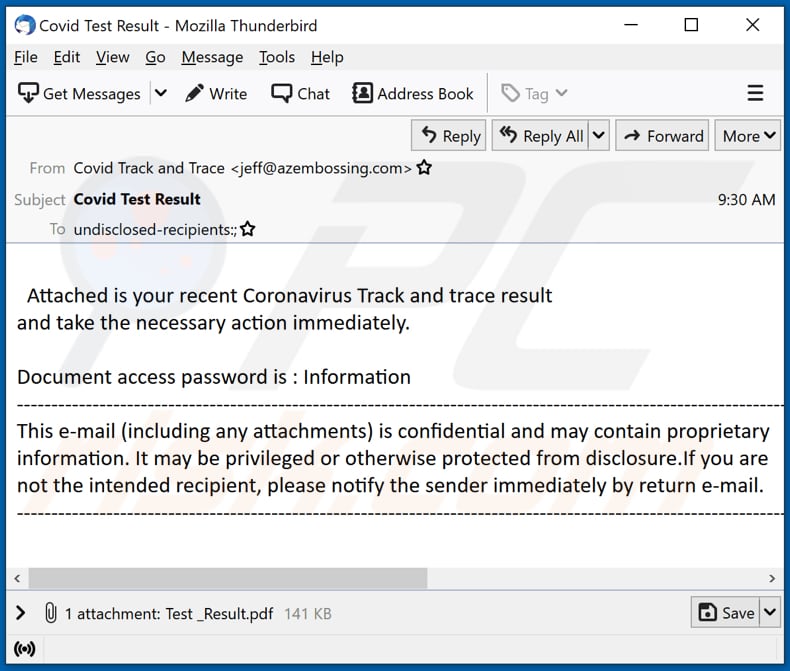
Coronavirus Track and trace result email virus in dettaglio
I criminali informatici dietro questa e-mail tentano di indurre i destinatari a credere di aver ricevuto i risultati del test del coronavirus. Questa e-mail contiene un allegato, un documento PDF con un collegamento per il download di un file ZIP protetto da password. Il suddetto file ZIP contiene un file LNK ("Information.lnk") progettato per connettersi a un server remoto.
Non è noto come esattamente il malware (e quale tipo di malware) venga installato dopo la connessione a un server remoto tramite il file LNK nel file ZIP protetto da password, tuttavia, è possibile che uno script dannoso venga iniettato in un sistema operativo Windows legittimo processi.
Sembra abbastanza probabile che i criminali informatici utilizzino questa email per ingannare i destinatari ad installare ransomware, alcuni minatori di criptovaluta, o trojan. Il ransomware è un tipo di malware che crittografa i file per renderli inaccessibili a meno che le vittime non li decrittono con uno strumento di decrittazione (ad es. chiave, programma) acquistato dagli aggressori.
I minatori di criptovaluta utilizzano hardware come processori (CPU), schede grafiche (GPU) o altro hardware per risolvere problemi matematici (per tritare criptovalute come Bitcoin). Detto semplicemente, i criminali informatici dietro i minatori generano entrate utilizzando altri computer (hardware) come minatori senza dover utilizzare il proprio.
I trojan sono programmi dannosi che possono essere progettati per fare cose diverse. I due tipi più diffusi di trojan sono i trojan di accesso remoto (RAT) e i trojan bancari. I RAT consentono ai criminali informatici di controllare i computer infetti da remoto. I trojan bancari prendono di mira le informazioni bancarie (ad es. dettagli della carta di credito, numeri CVV).
| Nome | possibili infezioni da malware |
| Tipo di minaccia | Trojan, virus che ruba password, malware bancario, spyware. |
| Trucco | Lettera sui risultati del test del coronavirus |
| Allegati | documento PDF |
| Nomi rilevati (Information.lnk) | Arcabit (Heur.BZC.YAX.Nioc.1.08335EA1), BitDefender (Heur.BZC.YAX.Nioc.1.08335EA1), Emsisoft (Heur.BZC.YAX.Nioc.1.08335EA1 (B)), Microsoft (Trojan:Script/Woreflint.A!cl), Lista completa (VirusTotal) |
| Sintomi | È comune che i virus email siano progettati per infiltrarsi furtivamente nel computer della vittima e rimanere in silenzio, quindi nessun sintomo particolare è chiaramente visibile su una macchina infetta. |
| App installate | Sconosciuto |
| Metodi distributivi | Allegati email infetti, pubblicità online dannose, ingegneria sociale, "crack" di software. |
| Danni | Password e dati bancari rubati, furto di identità, computer della vittima aggiunto a una botnet. |
| Rimozione dei malware (Windows) |
Per eliminare possibili infezioni malware, scansiona il tuo computer con un software antivirus legittimo. I nostri ricercatori di sicurezza consigliano di utilizzare Combo Cleaner. Scarica Combo CleanerLo scanner gratuito controlla se il tuo computer è infetto. Per utilizzare tutte le funzionalità, è necessario acquistare una licenza per Combo Cleaner. Hai a disposizione 7 giorni di prova gratuita. Combo Cleaner è di proprietà ed è gestito da RCS LT, società madre di PCRisk. |
Campagne di spam in generale
In conclusione, le e-mail utilizzate per inviare malware contengono allegati dannosi o collegamenti a siti Web. In un modo o nell'altro, lo scopo principale di queste e-mail è indurre i destinatari a installare software dannoso. Altri esempi di email simili sono "GOYAL ARTS AND TOYS Email Virus", "Care Logistics Email Virus", e "Kaseya Email Virus".
Come ha fatto Coronavirus Track and trace result email virus ad infettare il mio computer?
A questa lettera di posta elettronica è allegato un documento PDF. Quel documento contiene un collegamento per il download per un file ZIP con un file LNK al suo interno. Il malware viene installato dopo aver aperto il file LNK. Come accennato in precedenza, il file LNK ("Information.lnk") attiva l'installazione di malware tramite un server remoto (possibilmente iniettando codice dannoso in un processo legittimo).
Vale la pena ricordare che le e-mail dannose potrebbero contenere anche altri file, ad esempio file eseguibili come EXE, file JavaScript, documenti di Microsoft Office, RAR o altri file di archivio e così via. Di solito, i file allegati a e-mail di questo tipo sono mascherati da documenti importanti, pertinenti e (o) personali.
Come evitare l'installazione di malware?
È consigliabile non fidarsi delle e-mail irrilevanti che contengono file o collegamenti (soprattutto se vengono inviate da un indirizzo sconosciuto). Molto spesso, le e-mail di questo tipo sono progettate per assomigliare a lettere ufficiali di società, istituzioni o altre entità legittime e contengono un file o un collegamento dannoso.
Inoltre, si consiglia di utilizzare siti Web ufficiali e affidabili e collegamenti diretti durante il download di file, programmi. Reti peer-to-peer (come eMule, client torrent), pagine Web non ufficiali, downloader di terze parti, installatori, ecc., Possono essere utilizzate per proliferare programmi dannosi.
I programmi installati devono essere aggiornati e attivati con strumenti, funzioni) forniti dai loro sviluppatori (ufficiali). Si consiglia vivamente di non utilizzare strumenti di terze parti non ufficiali: possono essere dannosi. Inoltre, non è legale attivare software con licenza con vari strumenti di cracking.
Il sistema operativo deve essere scansionato regolarmente alla ricerca di malware o altre minacce. Si consiglia di scansionarlo con un affidabile software antivirus o anti-spyware. Se hai già aperto l'allegato "Coronavirus Track and trace result email virus", ti consigliamo di eseguire una scansione con Combo Cleaner Antivirus per Windows per eliminare automaticamente il malware infiltrato.
Testo presentato nella lettera e-mail sui risultati del monitoraggio e tracciamento del coronavirus:
Subject: Covid Test Result
Attached is your recent Coronavirus Track and trace result
and take the necessary action immediately.Document access password is : Information
--------------------------------
This e-mail (including any attachments) is confidential and may contain proprietary information. It may be privileged or otherwise protected from disclosure.If you are not the intended recipient, please notify the sender immediately by return e-mail.
--------------------------------
Allegato dannoso distribuito tramite la campagna Coronavirus Track and trace result:
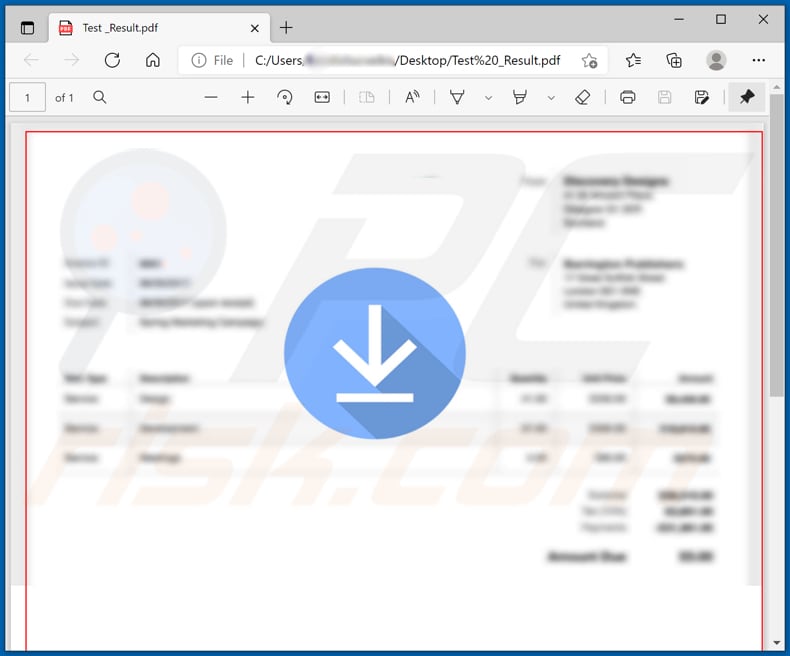
Rimozione automatica istantanea dei malware:
La rimozione manuale delle minacce potrebbe essere un processo lungo e complicato che richiede competenze informatiche avanzate. Combo Cleaner è uno strumento professionale per la rimozione automatica del malware consigliato per eliminare il malware. Scaricalo cliccando il pulsante qui sotto:
SCARICA Combo CleanerScaricando qualsiasi software elencato in questo sito, accetti le nostre Condizioni di Privacy e le Condizioni di utilizzo. Per utilizzare tutte le funzionalità, è necessario acquistare una licenza per Combo Cleaner. Hai a disposizione 7 giorni di prova gratuita. Combo Cleaner è di proprietà ed è gestito da RCS LT, società madre di PCRisk.
Menu:
- What is Coronavirus Track and trace result email virus?
- STEP 1. Rimozione manuale di Coronavirus Track and trace result malware.
- STEP 2. Controlla se il tuo computer è pulito.
Come rimuovere un malware manualmente?
La rimozione manuale del malware è un compito complicato, in genere è meglio lasciare che i programmi antivirus o antimalware lo facciano automaticamente. Per rimuovere questo malware, ti consigliamo di utilizzare Combo Cleaner Antivirus per Windows.
Se si desidera rimuovere manualmente il malware, il primo passo è identificare il nome del malware che si sta tentando di rimuovere. Ecco un esempio di un programma sospetto in esecuzione sul computer dell'utente:

Se hai controllato l'elenco dei programmi in esecuzione sul tuo computer, ad esempio utilizzando task manager e identificato un programma che sembra sospetto, devi continuare con questi passaggi:
 Download un programma chiamato Autoruns. Questo programma mostra le applicazioni che si avviano in automatico, i percorsi del Registro di sistema e del file system:
Download un programma chiamato Autoruns. Questo programma mostra le applicazioni che si avviano in automatico, i percorsi del Registro di sistema e del file system:

 Riavvia il tuo computer in modalità provvisoria:
Riavvia il tuo computer in modalità provvisoria:
Windows XP e Windows 7: Avvia il tuo computer in modalità provvisoria. Fare clic su Start, fare clic su Arresta, fare clic su Riavvia, fare clic su OK. Durante la procedura di avvio del computer, premere più volte il tasto F8 sulla tastiera finché non viene visualizzato il menu Opzione avanzata di Windows, quindi selezionare Modalità provvisoria con rete dall'elenco.

Video che mostra come avviare Windows 7 in "modalità provvisoria con rete":
Windows 8: Vai alla schermata di avvio di Windows 8, digita Avanzato, nei risultati della ricerca selezionare Impostazioni. Fare clic su Opzioni di avvio avanzate, nella finestra "Impostazioni generali del PC", selezionare Avvio. Fare clic sul pulsante "Riavvia ora". Il vostro computer ora riavvierà. in "Opzioni del menu di avvio avanzate." Fai clic sul pulsante "Risoluzione dei problemi", quindi fare clic sul pulsante "Opzioni avanzate". Nella schermata delle opzioni avanzate, fare clic su "Impostazioni di avvio". Fai clic sul pulsante "Restart". Il PC si riavvia nella schermata Impostazioni di avvio. Premere "F5" per l'avvio in modalità provvisoria con rete.

Video che mostra come avviare Windows 8 in "modalità provvisoria con rete":
Windows 10: Fare clic sul logo di Windows e selezionare l'icona di alimentazione. Nel menu aperto cliccare "Riavvia il sistema" tenendo premuto il tasto "Shift" sulla tastiera. Nella finestra "scegliere un'opzione", fare clic sul "Risoluzione dei problemi", successivamente selezionare "Opzioni avanzate". Nel menu delle opzioni avanzate selezionare "Impostazioni di avvio" e fare clic sul pulsante "Riavvia". Nella finestra successiva è necessario fare clic sul pulsante "F5" sulla tastiera. Ciò riavvia il sistema operativo in modalità provvisoria con rete.

Video che mostra come avviare Windows 10 in "Modalità provvisoria con rete":
 Estrarre l'archivio scaricato ed eseguire il file Autoruns.exe.
Estrarre l'archivio scaricato ed eseguire il file Autoruns.exe.

 Nell'applicazione Autoruns fai clic su "Opzioni" nella parte superiore e deseleziona le opzioni "Nascondi posizioni vuote" e "Nascondi voci di Windows". Dopo questa procedura, fare clic sull'icona "Aggiorna".
Nell'applicazione Autoruns fai clic su "Opzioni" nella parte superiore e deseleziona le opzioni "Nascondi posizioni vuote" e "Nascondi voci di Windows". Dopo questa procedura, fare clic sull'icona "Aggiorna".

 Controllare l'elenco fornito dall'applicazione Autoruns e individuare il file malware che si desidera eliminare.
Controllare l'elenco fornito dall'applicazione Autoruns e individuare il file malware che si desidera eliminare.
Dovresti scrivere per intero percorso e nome. Nota che alcuni malware nascondono i loro nomi di processo sotto nomi di processo legittimi di Windows. In questa fase è molto importante evitare di rimuovere i file di sistema. Dopo aver individuato il programma sospetto che si desidera rimuovere, fare clic con il tasto destro del mouse sul suo nome e scegliere "Elimina"

Dopo aver rimosso il malware tramite l'applicazione Autoruns (questo garantisce che il malware non verrà eseguito automaticamente all'avvio successivo del sistema), dovresti cercare ogni file appartenente al malware sul tuo computer. Assicurati di abilitare i file e le cartelle nascoste prima di procedere. Se trovi dei file del malware assicurati di rimuoverli.

Riavvia il computer in modalità normale. Seguendo questi passaggi dovresti essere in grado di rimuovere eventuali malware dal tuo computer. Nota che la rimozione manuale delle minacce richiede competenze informatiche avanzate, si consiglia di lasciare la rimozione del malware a programmi antivirus e antimalware.
Questi passaggi potrebbero non funzionare con infezioni malware avanzate. Come sempre è meglio evitare di essere infettati che cercare di rimuovere il malware in seguito. Per proteggere il computer, assicurati di installare gli aggiornamenti del sistema operativo più recenti e utilizzare un software antivirus.
Per essere sicuri che il tuo computer sia privo di infezioni da malware, ti consigliamo di scannerizzarlo con Combo Cleaner Antivirus per Windows.
Condividi:

Tomas Meskauskas
Esperto ricercatore nel campo della sicurezza, analista professionista di malware
Sono appassionato di sicurezza e tecnologia dei computer. Ho un'esperienza di oltre 10 anni di lavoro in varie aziende legate alla risoluzione di problemi tecnici del computer e alla sicurezza di Internet. Dal 2010 lavoro come autore ed editore per PCrisk. Seguimi su Twitter e LinkedIn per rimanere informato sulle ultime minacce alla sicurezza online.
Il portale di sicurezza PCrisk è offerto dalla società RCS LT.
I ricercatori nel campo della sicurezza hanno unito le forze per aiutare gli utenti di computer a conoscere le ultime minacce alla sicurezza online. Maggiori informazioni sull'azienda RCS LT.
Le nostre guide per la rimozione di malware sono gratuite. Tuttavia, se vuoi sostenerci, puoi inviarci una donazione.
DonazioneIl portale di sicurezza PCrisk è offerto dalla società RCS LT.
I ricercatori nel campo della sicurezza hanno unito le forze per aiutare gli utenti di computer a conoscere le ultime minacce alla sicurezza online. Maggiori informazioni sull'azienda RCS LT.
Le nostre guide per la rimozione di malware sono gratuite. Tuttavia, se vuoi sostenerci, puoi inviarci una donazione.
Donazione
▼ Mostra Discussione